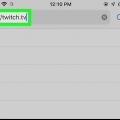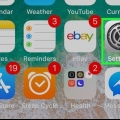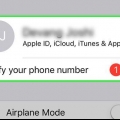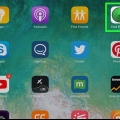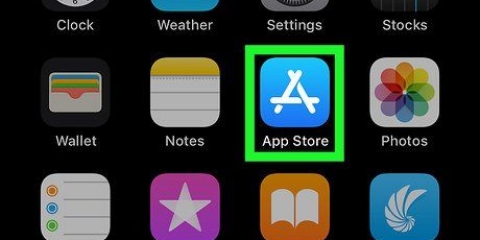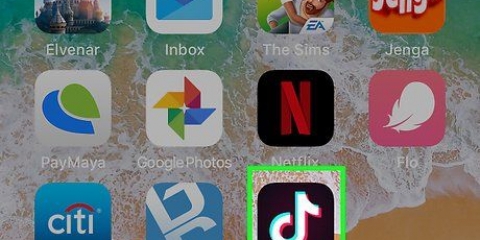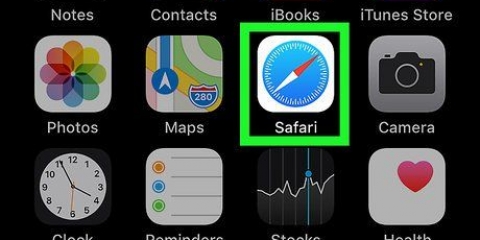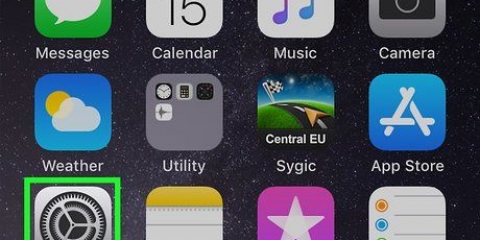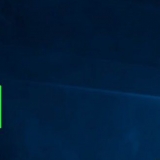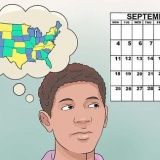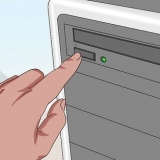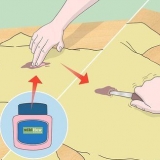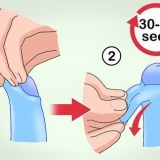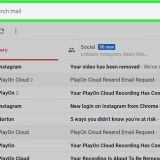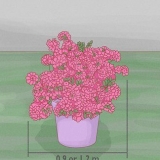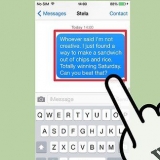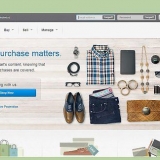Når du ser "Velkommen"-siden, skal du trykke på "Udført" øverst til højre. 

Du skal have forbindelse til Wi-Fi for at bruge denne funktion. 
Denne adresse kan f.eks http://192.168.2.11eller http://Min-iPhone.lokal er. 

Du kan uploade enhver kompatibel mediefil, inklusive AVI-filer, fra din computer til din iPhone eller iPad her. 
Dette vil automatisk uploade din AVI-fil og overføre den til din iPhone eller iPad via WiFi. 





Du kan også klikke på "Google Drev" eller "Dropbox" her, hvis du vil uploade en video fra dit skylager. Du kan se status for din upload her på en blå bjælke. Din AVI-videos navn og filegenskaber vil blive vist ved siden af knappen `Åbn fil`, når din upload er fuldført. 
Du kan også vælge `mov` her. Både MP4- og MOV-formatet er kompatibelt med iOS. 


Hvis du ikke er sikker på, hvordan du synkroniserer dit indhold, skal du sørge for at tjekke ud denne artikel for detaljerede retningslinjer for, hvordan du synkroniserer indhold på dit skrivebord til din iPhone eller iPad.
Læg avi-filer på en iphone eller ipad
Denne artikel vil lære dig, hvordan du overfører AVI-videofiler til iPhone eller iPad. Apple iOS understøtter ikke AVI-format, men du kan bruge en tredjepartsapp som VLC til at synkronisere disse videoer, så du kan se dem på mobilen. Du kan også konvertere din AVI-fil til et kompatibelt videoformat som MP4 eller MOV og synkronisere den konverterede video som normalt.
Trin
Metode 1 af 2: Med VLC

1. Download og installer `VLC til mobil` fra App Store. VLC`s ikon ligner en orange trafikkegle. Søg i App Store efter navnet på appen, og klik på den blå "DOWNLOAD"-knap for at installere den.
- VLC er en gratis og open source-app, der giver dig mulighed for at overføre og konvertere AVI-videoer. De fleste apps til at se videoer på iPhone eller iPad afspiller ikke AVI.
- Du kan også finde VLC-appen på https://apps.æble.com/us/app/vlc-for-mobile/id650377962.
- Du kan også vælge en anden tredjepartsapp, der understøtter AVI-format, såsom "Ace Player" eller "X Player" og synkroniser dine videofiler via iTunes.

2. Åbn VLC-appen på din iPhone eller iPad. Tryk på det orange og hvide trafikkegleikon på din startside eller i mappen Programmer for at åbne appen.

3. Tryk på ikonet øverst til venstre. Denne knap er i øverste venstre hjørne af skærmen. Dette åbner venstre navigationsmenu.

4. Tryk på kontaktenDel via Wi-Fi og skub den til On-positionen. Kontakten bliver orange, når den er tændt.

5. Noter IP-adressen under kontakten "Wi-Fi-deling". Din specifikke uploadadresse er under den orange kontakt, når den er tændt.

6. Åbn internetbrowseren på din computer. Du kan bruge enhver browser til dette, såsom Chrome, Firefox eller Safari.

7. Åbn IP- eller upload-adressen i din browser. Skriv det http-adresse på den mobile VLC-app i adresselinjen på din desktopbrowser, og tryk på ↵ Indtast eller ⏎ Gå tilbage på dit tastatur.

8. Træk og slip AVI-filen til området `Slip filer` på uploadsiden. På din computer skal du trække og slippe den AVI-fil, du vil lægge på din iPhone eller iPad, til uploadområdet på VLC i din desktopbrowser.

9. Åbn VLC-appen på din iPhone eller iPad. Efter at have uploadet din AVI-fil i din desktopbrowser kan du vende tilbage, og du vil finde videoen i VLC-appen på din telefon eller tablet.

10. Tryk på trafikkegleikonet øverst til venstre. Dette åbner venstre navigationsmenu.

11. Tryk på i menuenAlle filer. Det er den første mulighed øverst under overskriften "Mit bibliotek". Her finder du alle dine mediefiler.

12. Tryk på AVI-videoen i dit mediebibliotek. Dette åbner videoen i fuldtidsafspilleren. Du kan til enhver tid se og redigere din video her.
Metode 2 af 2: Konverter AVI til MP4

1. Åbenhttps://konverter-video-online.com på din computer. Indtast adressen i adresselinjen på din desktopbrowser, og tryk på ↵ Indtast eller ⏎ Gå tilbage på dit tastatur.
- Dette er en gratis online videokonverter. Du kan konvertere din AVI-fil til MP4 her og synkronisere videoen til din iPhone eller iPad via iTunes.
- Du kan nemt finde andre online videokonvertere som https://www.online video konverter.com oghttps://video.online konvertere.com.

2. Klik på den blå knapÅben fil. Dette åbner et nyt stifindervindue, hvor du kan vælge den video, du vil konvertere.

3. Vælgmp4 under fanen `Video`. Du vil blive præsenteret for en liste over alle tilgængelige video- og lydformater under knappen `Åbn fil`. Sørg for, at `mp4` er valgt her.

4. tryk på knappenAt konvertere. Dette er den blå knap i bunden. Din AVI-fil vil nu blive konverteret til MP4.

5. klik på linketHent. Du vil se et blåt `Download`-link, når konverteringen er fuldført. Klik på denne knap for at downloade MP4-videoen til mappen Downloads på din computer.

6. Synkroniser MP4-videoen til din iPhone eller iPad som normalt. Når din AVI-fil er konverteret til et kompatibelt videoformat, kan du synkronisere din mobilenhed og overføre videoen på samme måde, som du overfører andre medier såsom musik og fotos.
Artikler om emnet "Læg avi-filer på en iphone eller ipad"
Оцените, пожалуйста статью
Lignende
Populær